Mac系统IP地址配置深度解析
在Mac系统中查看IP地址配置是网络故障排除和连接优化的关键步骤。IP地址(包括IPv4和IPv6)、子网掩码、默认网关及DNS服务器信息共同构成网络接口的核心配置。掌握这些数据能帮助诊断连接中断、延迟问题或安全漏洞。本指南基于2025年最新技术实践,提供三种高效方法。
方法一:使用网络偏好设置
通过图形界面查看IP配置:点击屏幕右上角Wi-Fi图标,选择“打开网络偏好设置”。在左侧选择网络接口(如Wi-Fi或以太网),点击“高级”按钮后进入“TCP/IP”选项卡。这里显示详细的IP地址、子网掩码、路由器和DNS设置。对于企业级网络环境,确保管理员权限以避免配置冲突。此方法适合初学者,直观展示DHCP或静态IP分配。
方法二:终端命令高级应用
命令行提供更深入的网络诊断:打开终端应用,输入ifconfig命令查看所有接口的完整配置,包括MAC地址、MTU大小和数据包统计。使用ipconfig getifaddr en0获取特定接口(如en0为Wi-Fi)的IP地址。结合netstat -nr可分析路由表。这些命令支持脚本自动化,适用于服务器优化场景。例如,在配置高性能服务器时,终端命令能快速验证网络堆栈性能。
方法三:第三方GUI工具与集成方案
增强工具如IP Scanner或Network Utility提供可视化界面,实时监控IP分配和流量。这些工具可集成到更广泛的网络策略中,例如结合CDN加速平台提升全球访问速度——参考我们的2025年CDN加速平台深度解析。同时,确保网站安全至关重要;使用免费SSL证书加密数据传输,防止中间人攻击,详见SSL与SSH深度解析。选择服务器时,遵循服务器选择指南,优先考虑企业级服务器以保障稳定性。
注意事项与最佳实践
始终以管理员权限执行操作,避免配置错误。在多接口或VPN环境中,确认活动接口的IP。若Wi-Fi故障,切换至以太网测试。强化安全防护:定期更新网络设置,并部署免费SSL证书防止数据泄露。对于企业用户,参考2025年高性能服务器购买方案,选择优化硬件如Intel N3700处理器。
结论
通过本指南,您可高效管理Mac的IP配置,提升网络性能。结合终端命令的精确性和GUI工具的便捷性,实现快速故障排除。强化安全措施如SSL加密,并利用服务器优化策略确保业务连续性。立即应用这些方法,优化您的数字工作流。
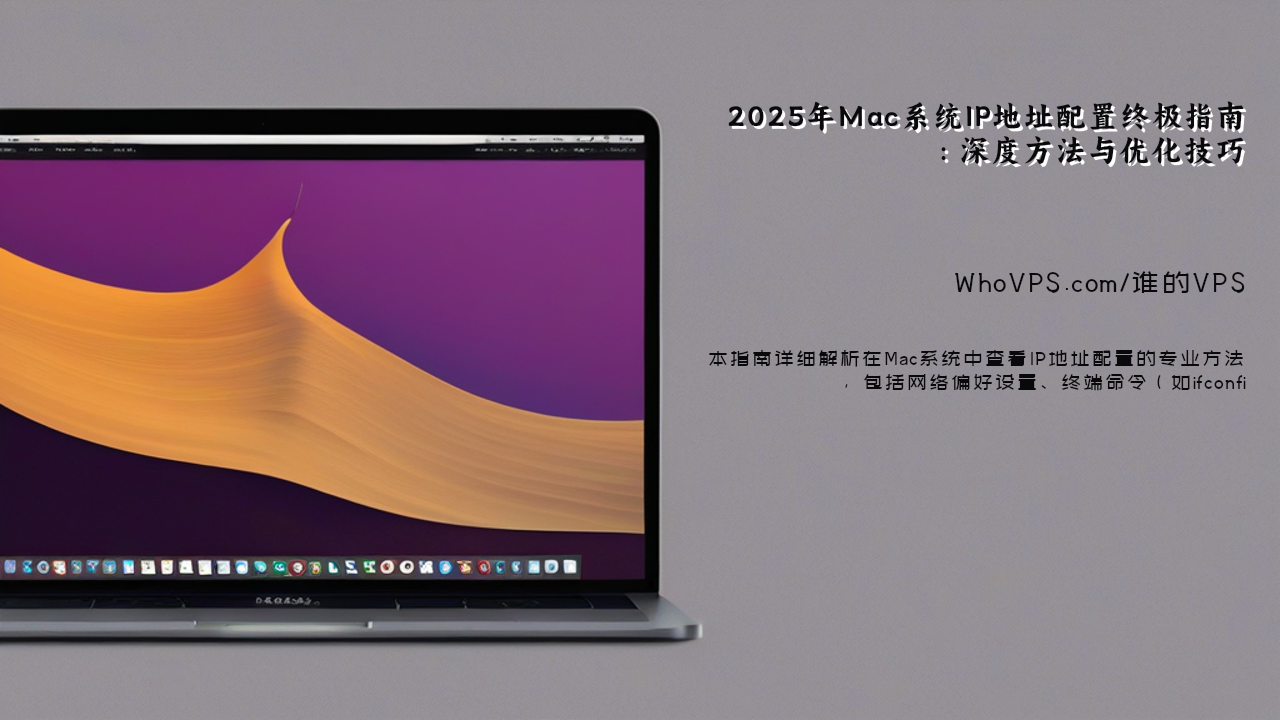
🗂️ 分类明确
mjj
🛠️ 实用指南
👍 好文推荐!
🎓 学术参考
👏 写的不错
瞎逼
📌 重点突出
🤝 认同观点
⏳ 值得细读
📊 结构清晰